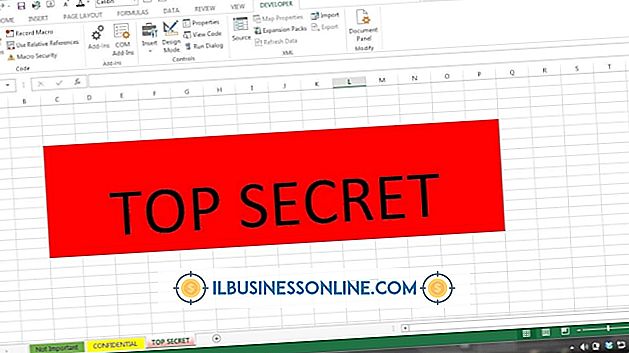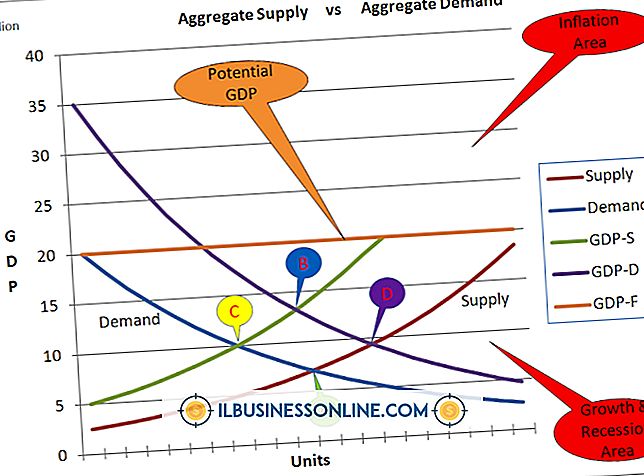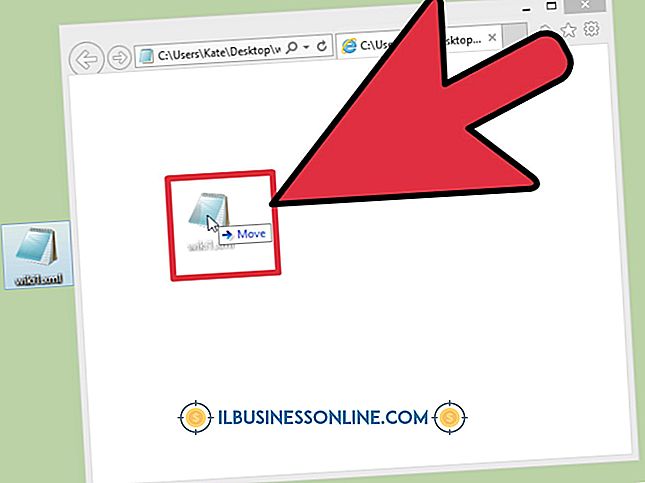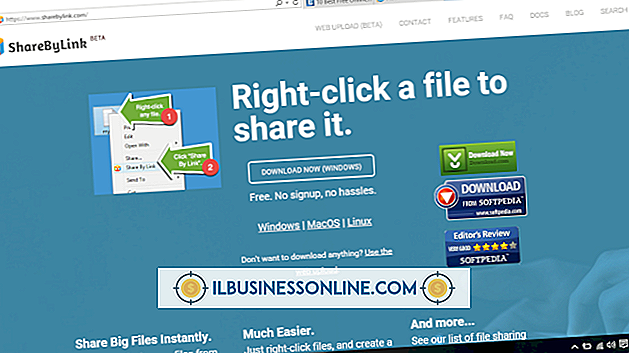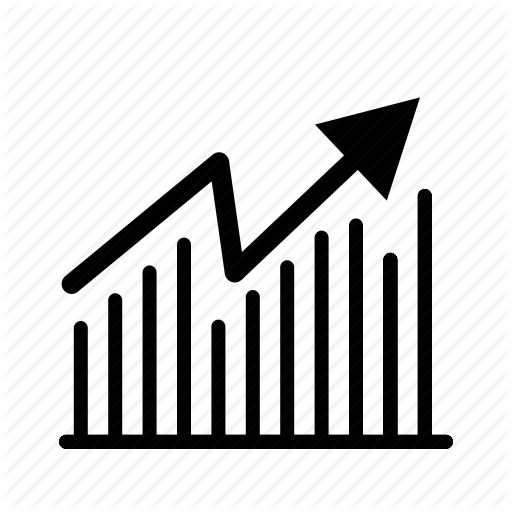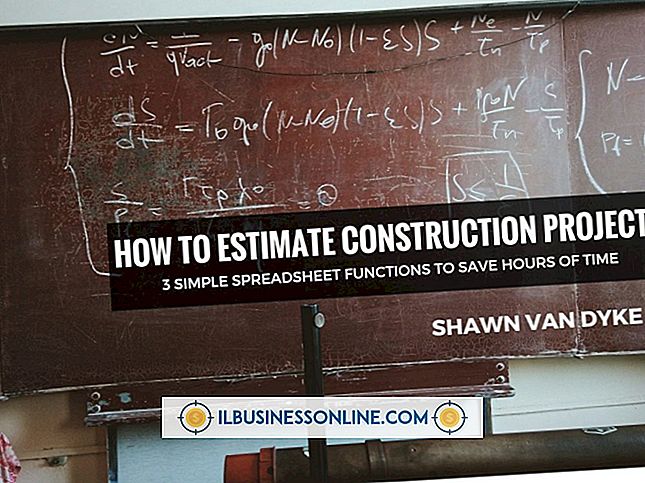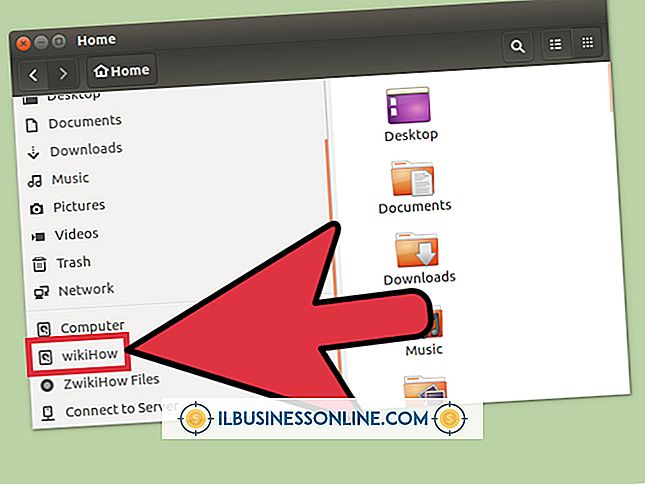วิธีใช้โปรเจ็กเตอร์แบบไร้สายด้วย MacBook

วิธีการใช้งานโปรเจ็กเตอร์ไร้สายกับคอมพิวเตอร์ MacBook ของ บริษัท จะแตกต่างกันไปตามยี่ห้อและรุ่นของแล็ปท็อปและโปรเจ็กเตอร์ หาก บริษัท ของคุณมี MacBook ที่ใช้ระบบปฏิบัติการ OS X รุ่น Mountain Lion คุณสามารถใช้ประโยชน์จากคุณสมบัติ AirPlay Mirroring เพื่อเชื่อมต่อ MacBook กับโปรเจคเตอร์ใด ๆ ผ่านทาง Apple TV หาก บริษัท ของคุณมีโปรเจคเตอร์ที่มีความสามารถไร้สายในตัวคุณอาจต้องใช้ซอฟต์แวร์ลิขสิทธิ์ของโปรเจคเตอร์นั้น ตัวอย่างเช่น Panasonic และ Casio ผลิตโปรเจ็คเตอร์ไร้สายที่ใช้งานร่วมกับ Mac ได้ แต่ทั้งสอง บริษัท ใช้แอพพลิเคชั่นการจัดการที่เป็นกรรมสิทธิ์
เชื่อมต่อกับ AirPlay Mirroring และ Apple TV
1
เชื่อมต่อ Apple TV เข้ากับโปรเจ็กเตอร์ของคุณโดยใช้สาย HDMI หากโปรเจ็กเตอร์ของคุณไม่มีพอร์ต HDMI ให้ใช้อะแดปเตอร์เพื่อแปลงสัญญาณ HDMI เป็นรูปแบบที่โปรเจ็กเตอร์ของคุณยอมรับ
2
คลิกไอคอน AirPlay Mirroring บนแถบเมนูของ MacBook
3
คลิก "Apple TV" เพื่อเปิดใช้งานการเชื่อมต่อระหว่าง MacBook และหน่วย Apple TV ของคุณ
โปรเจคเตอร์พานาโซนิค
1
ติดตั้งซอฟต์แวร์ Wireless Manager ME 5.5 ที่มาพร้อมกับโปรเจคเตอร์
2
เปิดโปรเจ็กเตอร์
3
เปิดแอปพลิเคชั่น Wireless Manager ME บน MacBook ของคุณ
4
สร้างชื่อผู้ใช้สำหรับตัวคุณเองเมื่อได้รับข้อความแจ้งจากช่องโต้ตอบชื่อผู้ใช้ป้อนข้อมูลจากนั้นคลิก "ตกลง" แอปพลิเคชั่นจะสแกนโปรเจคเตอร์โดยอัตโนมัติ
5
คลิกโปรเจ็กเตอร์ที่คุณต้องการเชื่อมต่อจากรายการอุปกรณ์ที่มีอยู่จากนั้นคลิกปุ่ม "เชื่อมต่อ"
6
คลิก "ใช่" ในกล่องโต้ตอบการยืนยันเพื่อสลับเป็นการเชื่อมต่อไร้สายเฉพาะของโปรเจคเตอร์พานาโซนิค
7
คลิก "AirPort" บนกล่องโต้ตอบ Network Adapter Selection จากนั้นคลิก "OK"
8
ป้อนรหัสผ่านผู้ดูแลระบบ MacBook ของคุณเมื่อได้รับแจ้งจากนั้นคลิก "ตกลง" เพื่อเสร็จสิ้นการกำหนดค่าการเชื่อมต่อไร้สายระหว่าง MacBook และโปรเจคเตอร์ Panasonic ของคุณ
โปรเจคเตอร์ Casio
1
ใส่แผ่น CD-ROM ที่มาพร้อมกับโปรเจคเตอร์ Casio เข้ากับออปติคัลไดรฟ์ของ MacBook ทำตามคำแนะนำบนหน้าจอเพื่อติดตั้งซอฟต์แวร์ Wireless Connection 3
2
กดปุ่ม "อินพุต" บนโปรเจ็กเตอร์จนกระทั่ง "Wireless" ปรากฏบนหน้าจอ
3
เรียกใช้การเชื่อมต่อไร้สาย 3 บน MacBook ของคุณ
4
ป้อนรหัสเข้าสู่ระบบเมื่อได้รับแจ้งให้สร้างการเชื่อมต่อระหว่างโปรเจคเตอร์ Casio และ MacBook ของคุณ ศึกษาเอกสารที่มาพร้อมกับโปรเจคเตอร์เพื่อรับรหัสเข้าสู่ระบบ
การเตือน
- ข้อมูลในส่วนที่สามของบทความนี้ใช้กับโปรเจคเตอร์ Casio XJ-A146, XJ-A246 และ ZJ-A256 อาจแตกต่างกันเล็กน้อยหรืออย่างมีนัยสำคัญกับรุ่นหรือผลิตภัณฑ์อื่น ๆ